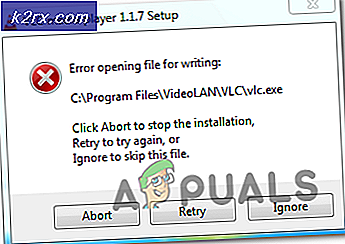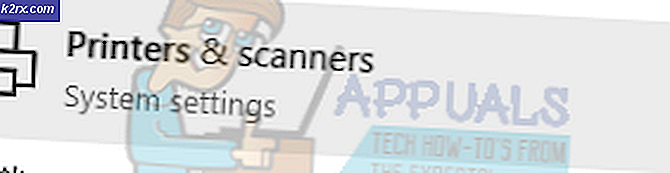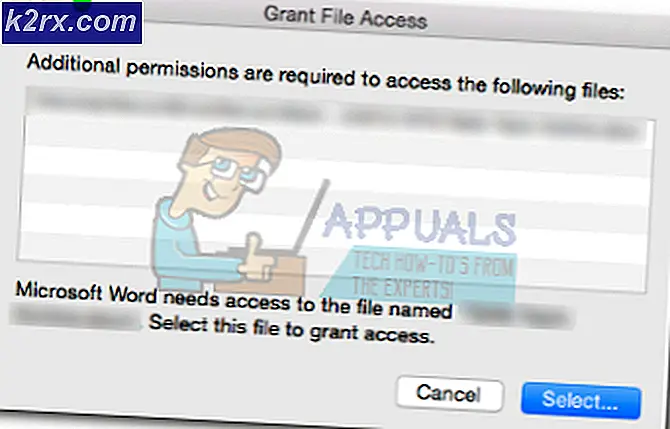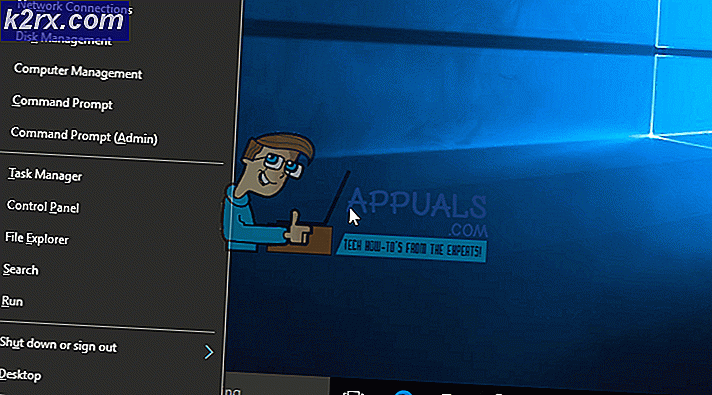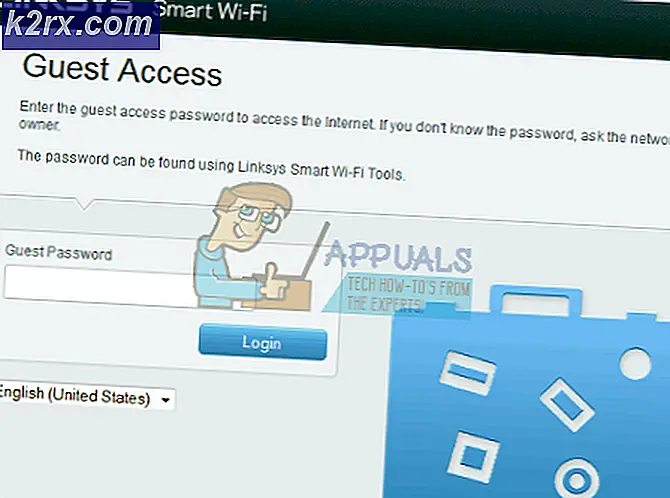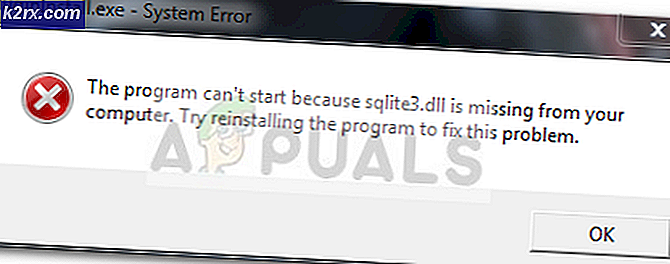GIẢI PHÁP: Trình điều khiển NVIDIA liên tục gặp sự cố trên Windows 10
Vấn đề đồ họa cũng không được tha khi nâng cấp lên Windows 10. Sau khi nâng cấp thành công lên Windows 10 từ bản cài đặt Windows trước, bạn có thể gặp sự cố với đồ họa. Tùy thuộc vào trình điều khiển đồ họa cho PC của bạn, bạn có thể gặp phải tình trạng đóng băng định kỳ và sự cố của trình điều khiển. Tệ hơn nữa, những sự cố này cũng ảnh hưởng đến các chương trình khác như trình duyệt, cửa sổ chương trình bật lên và các cuộc đối thoại chung, ví dụ như in ấn, v.v.). Đôi khi bạn chỉ trải nghiệm màn hình bị bôi đen liên tục mà không có lý do gì. Điều này chắc chắn có liên quan đến cài đặt trình điều khiển đồ họa hiện tại.
SIDENOTE: Nó luôn luôn là một ý tưởng tốt để đảm bảo rằng tất cả các phần mềm, trình điều khiển và thiết bị được cập nhật trước khi nâng cấp lên Windows 10. Nó giúp loại bỏ rất nhiều vấn đề trong các giai đoạn sau của Windows 10 sử dụng.
Các bước dưới đây sẽ giúp sửa lỗi lỗi NVIDIA.
Cài đặt tùy chỉnh trình điều khiển mới nhất
Tải xuống bản sao mới nhất của trình điều khiển đồ họa NVIDIA mà máy tính của bạn có. Nếu bạn muốn, bạn có thể làm điều đó từ một máy tính khác và sau đó lưu nó vào ổ đĩa flash. Bạn nên kiểm tra khả năng tương thích của trình điều khiển mới với hệ thống của bạn trước khi tiến hành cài đặt. Nếu card đồ họa của bạn không được hỗ trợ bởi phiên bản mới nhất của trình điều khiển, bạn sẽ không giải quyết bất cứ điều gì. Trên trang web trình điều khiển, bản tóm tắt các thiết bị được hỗ trợ thường sẽ được đánh dấu. Có thể truy cập các trình điều khiển NVIDIA mới nhất tại đây . (Cảnh báo: nếu được trình duyệt của bạn nhắc xem có nên Chạy hay Lưu tập tin trình điều khiển, hãy chọn lưu lại. Điều này cho phép bạn lưu chương trình trên ổ đĩa và bạn có thể truy cập nó một cách dễ dàng.
Đóng tất cả các chương trình đang mở trên PC của bạn. (Cũng tạm thời tắt các chương trình chống vi-rút để tránh can thiệp với cài đặt trình điều khiển hiển thị).
Mẹo CHUYÊN NGHIỆP: Nếu vấn đề xảy ra với máy tính của bạn hoặc máy tính xách tay / máy tính xách tay, bạn nên thử sử dụng phần mềm Reimage Plus có thể quét các kho lưu trữ và thay thế các tệp bị hỏng và bị thiếu. Điều này làm việc trong hầu hết các trường hợp, nơi vấn đề được bắt nguồn do một tham nhũng hệ thống. Bạn có thể tải xuống Reimage Plus bằng cách nhấp vào đâyĐảm bảo rằng bạn đã đăng nhập với tư cách Quản trị viên. Nếu không, có thông tin đăng nhập Quản trị viên với bạn nhưng cách tốt nhất là thực hiện cài đặt với đầy đủ các đặc quyền. Nhấp chuột phải vào tệp đã tải xuống và chọn Chạy với tư cách quản trị viên.
Quá trình cài đặt sẽ bắt đầu và bạn sẽ được nhắc nhở về vị trí lưu tệp NVIDIA. Thường có một đường dẫn mặc định. Để nguyên vị trí đó hoặc chỉ định vị trí theo ý thích của bạn. Nhấp vào Tiếp tục.
Sau khi chấp nhận thỏa thuận cấp phép, một cửa sổ sẽ xuất hiện với các tùy chọn cho loại cài đặt mà bạn yêu cầu (Express hoặc Custom). Nếu bạn đã chọn cài đặt nhanh, quá trình cài đặt sẽ tiếp tục. Sau đó, bạn sẽ được nhắc khởi động lại máy tính. Tuy nhiên nếu bạn chọn cài đặt nâng cao / tùy chỉnh, các tùy chọn bổ sung sẽ được cung cấp cho bạn và bạn có thể chọn các thành phần ưu tiên của mình. Chỉ cần chọn tất cả các thành phần được liệt kê. Cài đặt tùy chỉnh được khuyến nghị vì ở đây bạn có khả năng thực hiện cài đặt sạch. Ở dưới cùng của cửa sổ cài đặt, chọn hộp cho biết thực hiện cài đặt sạch. Nó cho phép bạn khôi phục các giá trị mặc định của hệ thống hiển thị và loại bỏ bất kỳ cấu hình nào trước đó trong hệ thống đăng ký. LƯU Ý: Bước này rất quan trọng vì nó loại bỏ bất kỳ vấn đề nào gây ra bởi sự không khớp giữa các trình điều khiển cũ và mới.
Bấm tiếp.
Quá trình cài đặt diễn ra và sau đó bạn sẽ được nhắc khởi động lại PC. Nhấp vào RESTART NGAY BÂY GIỜ. Cài đặt của bạn đã hoàn tất.
Bây giờ lỗi trình điều khiển đồ họa bị lỗi đã được xử lý. Bí mật nằm trong Vệ sinh tất cả các cài đặt trình điều khiển trước đó, loại bỏ bất kỳ sự khác biệt nào trong đăng ký hệ thống. Nếu điều này không giải quyết được vấn đề của bạn thì rất có thể, trình điều khiển mới và cập nhật không tương thích với phiên bản Windows 10 của bạn vì nó có thể là bản phát hành lỗi. Nếu trường hợp này xảy ra, hãy thử hạ cấp trình điều khiển của bạn xuống phiên bản cũ hơn mà bạn có thể tìm thấy trên trang web nVidia.
Mẹo CHUYÊN NGHIỆP: Nếu vấn đề xảy ra với máy tính của bạn hoặc máy tính xách tay / máy tính xách tay, bạn nên thử sử dụng phần mềm Reimage Plus có thể quét các kho lưu trữ và thay thế các tệp bị hỏng và bị thiếu. Điều này làm việc trong hầu hết các trường hợp, nơi vấn đề được bắt nguồn do một tham nhũng hệ thống. Bạn có thể tải xuống Reimage Plus bằng cách nhấp vào đây